
发了台工作站,型号是Dell Precision 3640,搭配显卡3090,要安装显卡驱动,然后配置pytorch环境。在安装显卡驱动时出了问题
安装好的系统是Ubuntu20.04
在“软件与更新中”并没有显示推荐的显卡驱动:

按照百度出来的博客,显卡驱动装不上,Ubuntu20.04系统,3090显卡,安装驱动、CUDA、cuDNN的步骤 - 明天又是周六了 - OSCHINA - 中文开源技术交流社区 参考的是这篇博客,但是到最后出现了这样的问题:


You do not appear to have an NVIDIA GPU supported by the 470.86 NVIDIA LINUX graphics driver installed in this system.
意思就是我电脑没有显卡,怎么会这样?

用nvidia-detector检查,确实没有,用nvidia-smi看,也是集显来的,并没有3090
开机时按F2进入BIOS,查看基本信息,也没检测到我有显卡:

无非是两个原因:软件问题或者硬件问题,现在种种迹象都表明是硬件方面除了问题。
解决办法:
可能是显卡松了,没插稳,或者接触不良,随即拆开来重新插上去,用点力往下按,供电的线也确认插稳插牢了,再合上盖子,重新开机,再按F2进入BIOS,检查状态:



然后在“软件与更新”中 安装软件驱动

然后就可以了,确定是显卡没插稳。太难受了,搞了我两天半。把这个问题记录下来,防止以后再遇到又头痛。
用了两天过后,又不行了,显示我没有显卡。
这次我波澜不惊,早已知道应对方法,把前面的做法再做一遍。
最后发现,只要把主机躺下来平放就可以识别出来显卡,立起来就不行,明显是插槽有问题,接触不良。
直接联系售后,他说显卡按下去会有回弹,卡扣会把显卡抱死,但我按下去的时候并没有回弹,所以叫他来换台新的。
最后售后排查出问题,是因为有一根线接的地方不对,导致线头顶住了显卡不能往下按,如图所示:
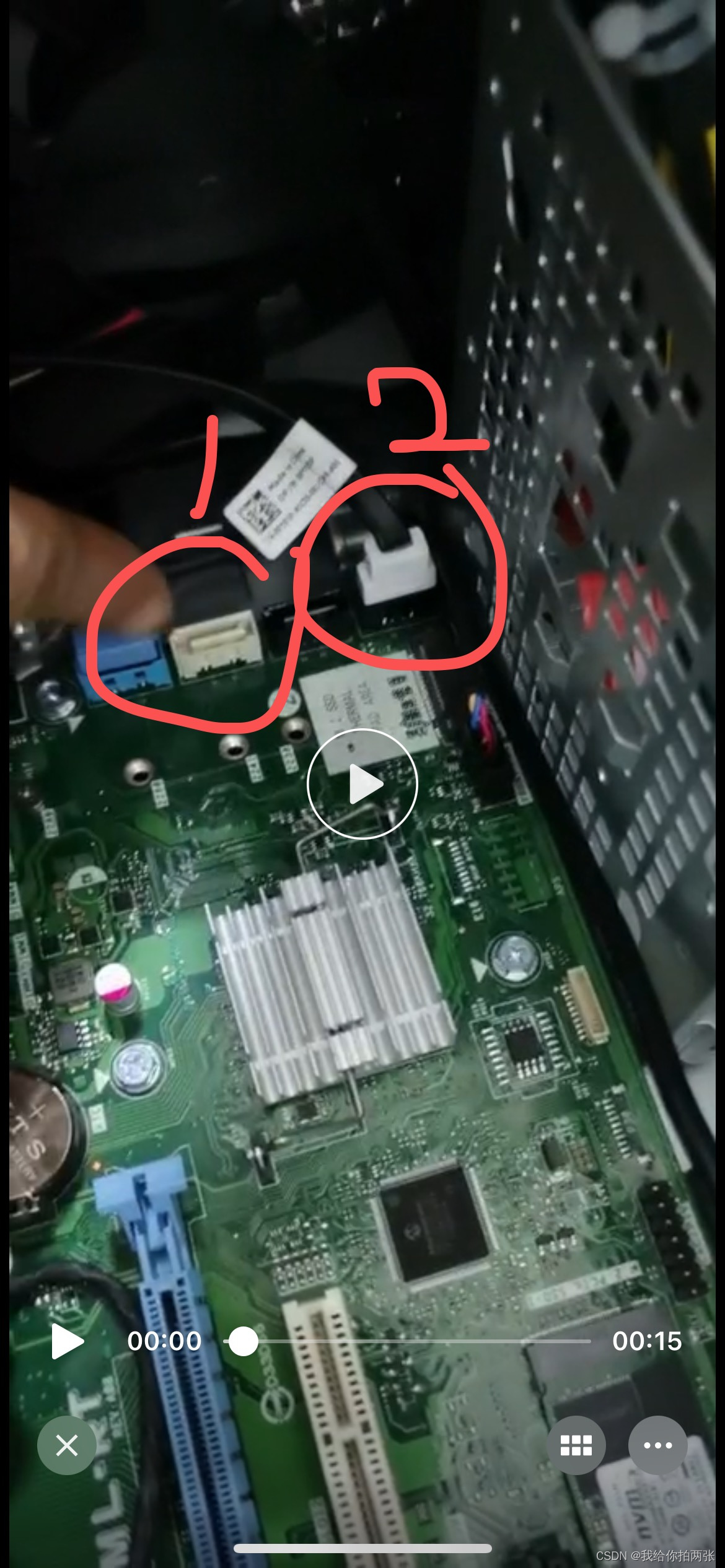
也就是说,这根线本该插2号口的,现在却接在了1号口上,那里刚好是显卡要往下按的地方,顶住了显卡下不去。把线接到2号口就好了,显卡按下去能回弹卡扣抱死,主机怎么晃都没事,nvidia-smi都能识别到3090。
总结:这次显卡问题搞了我前前后后一星期,真真切切用时间教训学会了一点关于硬件的知识。
还有,我感觉这个机箱就不是为了插3090,甚至2080等显卡而设计的,空间极小,内部插口部件密集,不利于散热, 全速运作3090的时候风扇超响,功率达到了P2,这个机箱像是给那些办公室文本办公的轻量型主机。
感觉就是电脑厂商自己批量采购了一批机箱、另外又采购了一批显卡,组装起来批量供应给我们医院,而我这台主机的排线插错了位置可以证明。
上dell的官网搜precision 3640,果然啊,推荐配备的显卡都是低功耗的,用来插3090实在是捉襟见肘:

以后如果自己要配主机,机箱一定要认真选购,空间要大,利于散热,插口和走线要注意。
























 2万+
2万+

 被折叠的 条评论
为什么被折叠?
被折叠的 条评论
为什么被折叠?








